5 parasta Windows DVD Maker -vaihtoehtoa Windows 10/8/7:lle
"Onko Windows DVD Maker ilmainen?"
"Onko Windows 10:ssä DVD-valmistaja?"
"Voiko Windows 10 polttaa DVD-levyjä?"
"Mikä on paras DVD-valmistaja Windows 10:lle?"
Windows DVD Maker on ilmainen DVD-poltto-ohjelmisto Windows 7:lle ja Windows Vistalle, joka julkaistiin vuonna 2007. Vanha Windows DVD Maker -versio on kuitenkin poistettu Windows 8:sta. Microsoftin tuki ilmoitti, että Windows 10 ei tue Windows DVD Maker -sovellusta vuonna 2017.
Jos siis haluat polttaa DVD-levyn Windows 10:ssä tai aiemmissa versioissa, sinun on käytettävä kolmannen osapuolen DVD-poltto-ohjelmistoa. Mikä on paras Windows DVD Maker -vaihtoehto Windows 10:lle? Tämä artikkeli näyttää yksityiskohtaiset tiedot jokaisesta Windows 10:n DVD-polttoohjelmistosta, kuten ohjelmiston suorituskyvyn, edut, haitat ja paljon muuta. Lue ja tarkista.

Windows DVD Maker 2019 voi auttaa käyttäjiä polttamaan videoita DVD-levyille Windows 10/8/7/Vista/XP:ssä. Luotuja DVD-elokuvia voidaan toistaa DVD-toistoohjelmistolla ja erillisillä DVD-soittimilla. Sisääntulovideomuotojen laajan tuen ja mukautettavien DVD-valikoiden ansiosta riittää, kun muuntaa videon DVD-muotoon Windows DVD Maker Windows 10:llä.
Vaihe 1: Lataa ja asenna Windows DVD Maker Windows 10 -käyttöjärjestelmään osoitteessa https://www.topwin-dvd-maker.org/.
Vaihe 2: Käynnistä ilmainen DVD-valmistaja Windows 10. Napsauta "+" tuodaksesi videotiedostosi. Voit myös napsauttaa ylä- tai alanuolta säätääksesi videojaksoa.
Vaihe 3: Kaksoisnapsauta valittua videota lisätäksesi ulkoisen tekstityksen tarvittaessa.
Vaihe 4: Aseta tyhjä DVD-levy DVD-tallentimeen.
Vaihe 5: Napsauta Polta DVD polttaaksesi DVD-levyn Windows 10:ssä. Näet arvioidun ajan polton edistymispalkista.
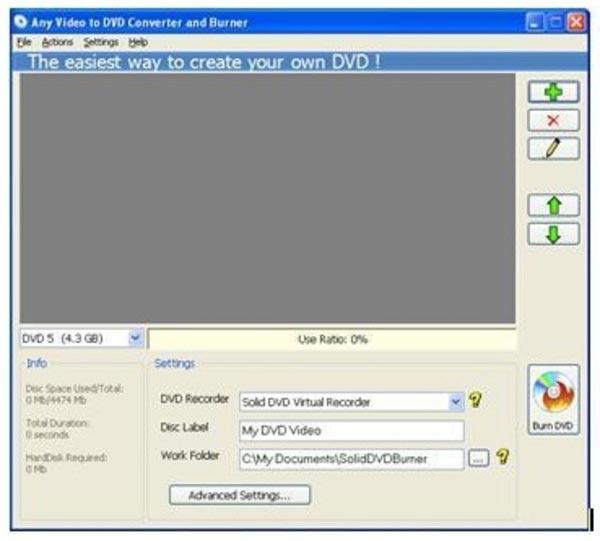
Windows DVD Maker ei ehkä ole ihanteellinen valinta kaikille käyttäjille. Tänä aikana voit saada samanlaisia tai jopa parempia ominaisuuksia seuraavista ilmaisista Windows DVD Makerin vaihtoehdoista.
DVD Creator voi polttaa Windows Movie Maker -videon DVD-muotoon korkealla kuvan- ja äänenlaadulla. Voit valita monia valmiita DVD-valikkomalleja, mukaan lukien loma, matka, perhe, häät ja paljon muuta. Voit tietysti muuttaa tekijöitä ja lisätä oman kuvan tai taustamusiikkisi luodaksesi DVD-levyn Windows 10:ssä.
Ennen kuin poltat videoita DVD-muotoihin, voit muokata videoita ja säätää lähtötehosteita helposti. Windows DVD Maker vaihtoehto tarjoaa sisäänrakennetun videoeditorin. Lisäksi voit lisätä ulkoisia ääniraitoja ja tekstityksiä DVD-polttoa varten. Se on vain yhden luukun ratkaisu videotiedostojen muokkaamiseen ja muuntamiseen DVD-levyiksi.
Lataa ja asenna ilmainen Windows DVD Maker -vaihtoehto. Aseta tyhjä DVD-levy DVD-asemaan. Napsauta sitten "Lisää mediatiedostoja" tuodaksesi kaikki lähdevideosi.

Valitse videotiedostosi. Napsauta "Ääniraita" tai "Tekstitys" saadaksesi liittyvät muokkaustyökalut. Voit esimerkiksi napsauttaa "Lisää ääni" lisätäksesi taustamusiikkia.

Tarkista videosi pääliittymästä. Napsauta "Muokkaa" päästäksesi "Kierrä", "Leikkaa", "Rajaa" ja "Tehoste" -osioihin. Esikatseluikkuna näyttää kaikki muutokset välittömästi.

Aseta DVD-muoto ja kohdekansio. Napsauta lopuksi "Luo" aloittaaksesi videoiden polttaminen DVD-levylle Windows 10:ssä.
BurnAware Free on Windows DVD Maker -vaihtoehto, joka on täysin yhteensopiva Windows 10:n kanssa. Voit polttaa videoita DVD-muotoihin ilmaiseksi. Mitä tulee mallien luomiseen, DVD-valikoiden säätämiseen ja muihin vaihtoehtoihin, sinun on päivitettävä täysversioon.
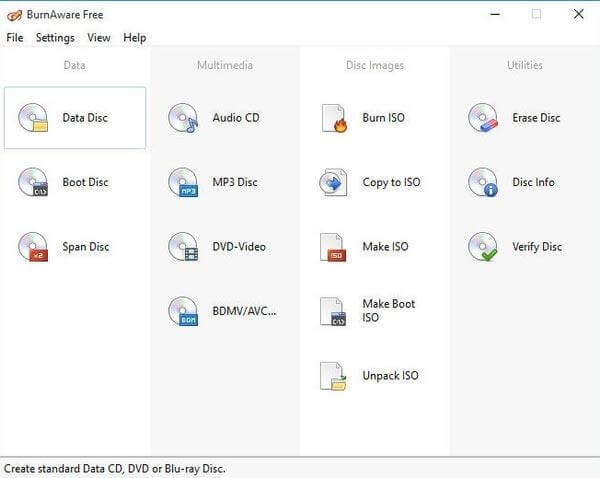
AnyBurn on järjestänyt kaikki ominaisuudet suoriksi vaihtoehdoiksi. Voit pitää sitä yhden napsautuksen vaihtoehtona Windows DVD Makerille Windows 10:ssä. Ylimääräisiä suodattimia tai monimutkaisia asetuksia ei ole. Voit polttaa kuvatiedostoja, mediatiedostoja ja kansioita DVD-levyille ilmaiseksi.
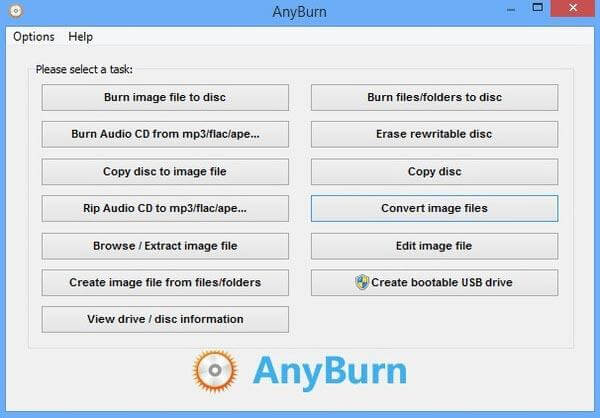
DVD Styler on monikäyttöinen vaihtoehto Windows DVD Makerille. Voit suunnitella DVD-valikkomalleja ja muokata videoasetuksia tarpeidesi mukaan. Koska se on ilmainen Windows DVD Maker -vaihtoehto, et voi saada uusimpia suodattimia.
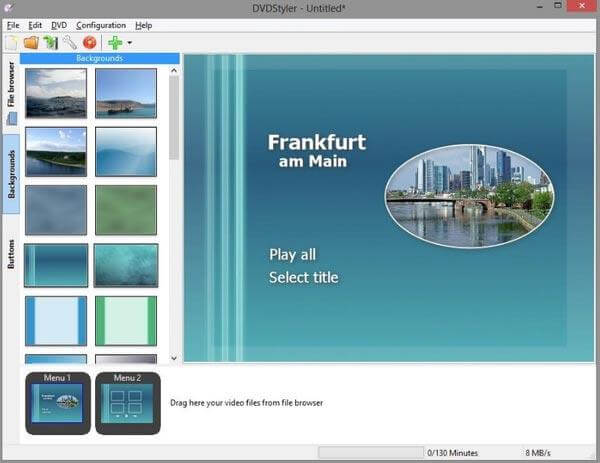
DeVeDe on avoimen lähdekoodin DVD-poltto-ohjelmisto video-DVD- ja CD-levyjen luomiseen. Voit toistaa näitä DVD-levyjä suoraan kotisoittimilla. Ilmaisen Windows DVD Maker -vaihtoehtoisen ohjelmiston avulla käyttäjät voivat mukauttaa parametreja, kuten kuvasuhdetta, videonopeutta jne.
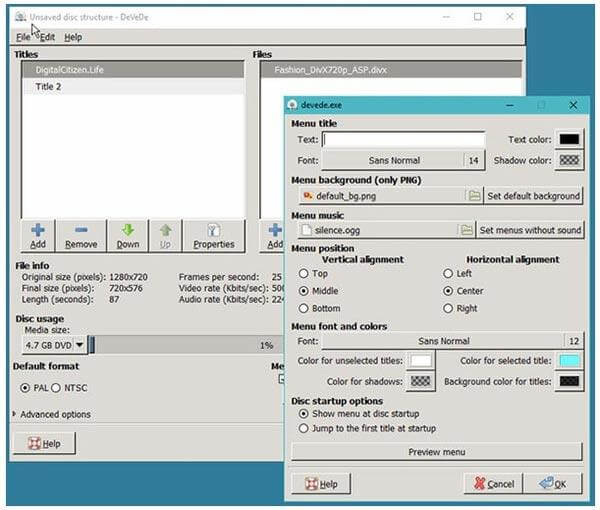
1. Voinko ladata Windows DVD Makerin?
Windows DVD Maker -sovellusta ei tueta Windows 10:ssä. Jos haluat luoda DVD-levyn, joka on yhteensopiva kotiteatterikomponenttien kanssa, etsi sovellus Microsoft Storesta. Lisäksi voit myös ladata DVD-valmistajan vaihtoehdon, DVD Creator, Windowsiin polttaaksesi minkä tahansa videon DVD-levylle.
2. Tukeeko Windows DVD Maker MP4:ää?
Ei. Kaikki Windows DVD Makerin tukemat mediamuodot ovat seuraavat: Videotiedostot (ASF, AVI, DVR-MS, M1V, MP2, MP2V, MPE, MPEG, MPG, MPV2, WM ja WMV), äänitiedostot (AIF) , AIFC, AIFF, ASF, AU, MP2, MP3, MPA, SND, WAV ja WMA sekä kuvatiedostot (BMP, DIB, EMF, GIF, JFIF, JPE, JPEG, JPG, PNG, TIF, TIFF ja WMF ).
3. Kuinka asentaa Windows DVD Maker Windows 10:een?
Windows DVD Maker ei ole yhteensopiva Windows 10:n kanssa, ja se pysäyttää päivitykset Windows 10 -käyttäjille. Et voi asentaa Windows DVD Makeria Windows 10 -tietokoneeseen, mutta etsi vaihtoehto, kuten DVD Creator, DVD- ja Blu-ray-levyjen luomiseen Windows 10/8/7 -tietokoneeseen.
4. Mikä on paras ilmainen DVD-luonnin Windows 10:ssä ilman vesileimaa?
DVD Flick on paras ilmainen DVD-luoja Windows 10:ssä ilman vesileimaa. On helppoa tarjota kaikki perusasiat, joita käyttäjä tarvitsee. Se tukee laajaa valikoimaa video- ja äänikoodekkeja, joten voit luoda minkä tahansa videon DVD-levylle. Mutta ilmaisella DVD-polttimella on myös heikkoutensa, että siinä on pieni määrä DVD-valikkomalleja. Joten jos etsit monipuolista DVD-luojia, sinun on parempi valita maksulliset.
Yllä olevien ammattimaisten ja ilmaisten Windows DVD Maker -vaihtoehtojen avulla voit polttaa videoita DVD-muotoihin helposti Windows 10/8/7 -käyttöjärjestelmässä. Suositeltu DVD-valmistaja Windows 10:lle on DVD Creator. Jossain määrin se on all-in-one-videoeditori ja DVD-poltin. Voit tehdä oman DVD:n edistyneellä Accelerate-tekniikalla ja intuitiivisella käyttöliittymällä muutamassa minuutissa.
Lisää lukemista
10 parasta ilmaista DVD-rippausohjelmistoa DVD-levyjen kopioimiseen helposti
Tarjolla on 10 parasta ilmaista DVD-rippaajaa, joiden avulla voit kopioida DVD-levyjä mihin tahansa videoon erinomaisella laadulla. Kuinka valita oikea DVD-levyn kopioimiseen? Saat lisätietoja tästä artikkelista.
Kuinka kopioida ja kopioida ilmaiseksi TV-sarjan Game of Thrones kausia (1-5)
Jos haluat nauttia Game of Thronesin Blu-ray-levyistä täydellisistä syistä, sinun ei tarvitse ottaa Blu-ray-soitinta, jossa on yli 20 Game of Thrones Blu-ray-levyä, vaan voit käyttää ilmaista Blu-ray Ripperiä saadaksesi kaiken tarvittavan vapaa.
Kuinka kopioida ja kopioida ilmaiseksi X-Men Days of Future Past Blu-ray -elokuva
Jos olet kiinnostunut X-Men Days of Future Past -elokuvasta, voit löytää artikkelista parhaan tavan kopioida ja kopioida Day of Future Past -elokuva ilmaiseksi.
Kuinka ladata ja kopioida Teenage Mutant Ninja Turtles Blu-ray ilmaiseksi
Jos sinulla on ystäviä, joilla ei ole Teenage Mutant Ninja Turtles -elokuvan Blu-ray-soitinta tai Blu-ray-soitinta. Opi yksityiskohdat jakamaan TMNT Blu-ray -elokuva ystäviesi kanssa.